Bilang isang eksperto sa IT, madalas akong nakakatagpo ng mga error sa Windows na maaaring mahirap maunawaan. Sa artikulong ito, ipapaliwanag ko ang kahulugan ng 'Ang Windows Setup ay hindi nakagawa ng bagong partition o nakahanap ng umiiral na' error. Karaniwang nangyayari ang error na ito kapag sinusubukan mong i-install ang Windows sa isang bagong hard drive. Ang problema ay hindi makakagawa ang Windows ng bagong partition sa drive, o hindi ito makakahanap ng umiiral na partition. Mayroong ilang mga bagay na maaari mong subukang ayusin ang problemang ito. Una, maaari mong subukang i-format ang hard drive gamit ang isang third-party na tool tulad ng EaseUS Partition Master. Buburahin nito ang lahat ng data sa drive, kaya siguraduhing mayroon kang backup bago ka magpatuloy. Kung hindi iyon gumana, maaari mong subukang manu-manong gumawa ng bagong partition sa Windows Disk Management. Ito ay medyo mas teknikal, kaya inirerekomenda ko ang pagsunod sa isang tutorial kung hindi ka sigurado kung paano ito gagawin. Kung nagkakaproblema ka pa rin, posibleng sira ang hard drive. Sa kasong ito, kakailanganin mong palitan ito. Sana ay nakatulong sa iyo ang artikulong ito na maunawaan ang kahulugan ng 'Windows Setup was not able to create a new partition or find an existing one' error. Kung nagkakaproblema ka pa rin, huwag mag-atubiling makipag-ugnayan sa akin para sa tulong.
Sa panahon ng malinis na pag-install ng Windows sa iyong device gamit Custom opsyon, maaari kang magkaroon ng error Hindi kami makagawa ng bagong partition o makahanap ng dati . Nilalayon ng post na ito na tulungan ang mga apektadong user ng PC na may mga solusyon at mungkahi para ayusin ang isyung ito sa pag-install.

Hindi kami nakagawa ng bagong partition o nakahanap ng dati. Tingnan ang mga file ng log ng pag-install para sa higit pang impormasyon.
Ang Windows Setup ay hindi nakagawa ng bagong partition o nakahanap ng dati
Kung matatanggap mo Hindi kami makagawa ng bagong partition o makahanap ng dati Kapag sinusubukan mong magsagawa ng malinis na pag-install ng Windows 11 o Windows 10 sa iyong device, maaari mong subukan ang mga inirerekomendang solusyon sa pagkakasunud-sunod na ibinigay sa ibaba upang ayusin ang isyu sa iyong system.
- I-install muli ang Windows
- Baguhin ang SATA configuration sa BIOS
- Gamitin ang DiskPart para Gumawa ng Bagong Partition
- Tiyaking nakatakda ang partition sa pag-install ng Windows sa Pangunahin/Aktibo.
Tingnan natin ang paglalarawan ng prosesong nauugnay sa bawat nakalistang solusyon.
Bago magpatuloy sa mga solusyon sa ibaba, tiyaking i-disable ang mga karagdagang peripheral gaya ng mga hard drive, USB drive, at memory card. Mag-plug in lang ng bootable USB drive at tiyaking hindi ka gumagamit ng USB 3.0 boot drive, ngunit subukang gumamit ng USB 2.0 drive. Kapag nadiskonekta mo na ang lahat ng iba pang hard drive, subukang i-install muli ang Windows at tingnan kung maaari kang magpatuloy sa pag-install nang hindi nakakaranas ng error.
kung paano ihinto ang awtomatikong paglalaro ng mga trailer
1] Muling i-install ang Windows
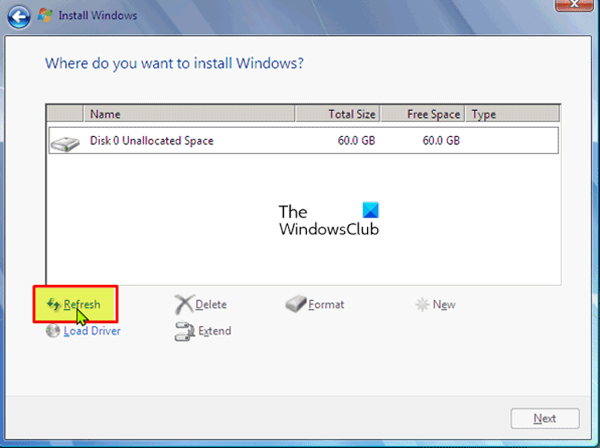
Ang unang hakbang na maaari mong gawin upang mabilis at madaling malutas Hindi kami makagawa ng bagong partition o makahanap ng dati kapag sinusubukan mong magsagawa ng malinis na pag-install ng Windows 11/10 sa iyong device upang mabilis na ma-update ang pag-install. Upang makumpleto ang gawaing ito, sundin ang mga hakbang na ito:
- Idiskonekta ang anumang panlabas na USB drive.
- Habang nasa dialog ng error sa pag-setup ng Windows, idiskonekta ang USB drive sa pag-install ng Windows mula sa PC at maghintay ng 15-30 segundo.
- Ikonekta ang USB pabalik sa PC at pindutin Refresh .
Ngayon tingnan kung maaari kang magpatuloy sa pag-install ng OS nang walang mga problema. Kung hindi, subukan ang susunod na solusyon.
windows 10 download manager
Basahin : Hindi mai-install ang Windows 11 [Fixed]
2] Baguhin ang SATA configuration sa BIOS
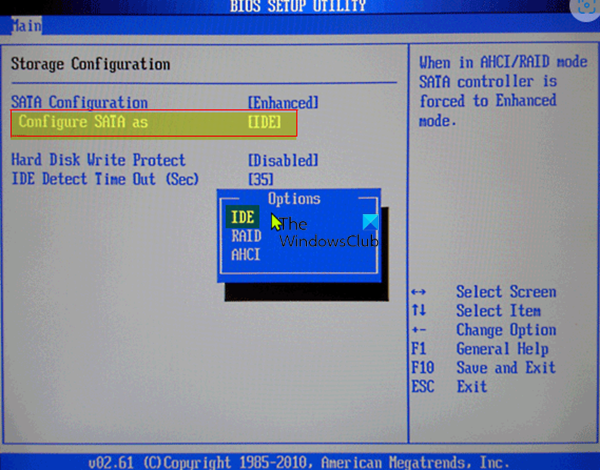
Maaari mong maranasan ang isyung ito kung ang hard disk controller mode ay nakatakda sa AHCI o RAID at ang system ay walang naaangkop na mga driver. Sa kasong ito, ang disk controller ay dapat na palitan sa IDE upang ayusin ang problema. Para sa gawaing ito, dapat kang mag-boot sa BIOS at gawin ang mga kinakailangang pagbabago sa pamamagitan ng pagsunod sa wastong mga tagubilin. Makakahanap ka ng mga nauugnay na rekomendasyon sa manual ng motherboard na kasama ng iyong pagbili, o tingnan online.
Basahin : Hindi magawa ng Windows ang kinakailangang folder ng pag-install, error 0x8030002F.
3] Gamitin ang DiskPart para gumawa ng bagong partition
Ang solusyon na ito ay nangangailangan sa iyo na gumamit ng Diskpart upang lumikha ng isang bagong partition, pagkatapos ay i-install ang Windows 11/10 sa partisyon na iyon. Upang makumpleto ang gawaing ito, sundin ang mga hakbang na ito:
- Patakbuhin ang Windows Setup gamit ang isang bootable USB drive o DVD.
- Kung nakatanggap ka ng mensahe ng error, isara ang installer.
- Susunod na pag-click sa Pagkukumpuni pindutan.
- Pumili Mga advanced na tool .
- Pumili Command line .
- Kapag bumukas ang command prompt, i-type ang sumusunod na command at pindutin ang Enter:
- Pagkatapos ay i-type ang sumusunod na command at pindutin ang Enter:
Dapat mong makita ang isang listahan ng lahat ng mga hard drive na konektado sa iyong computer.
- Hanapin ang numero na kumakatawan sa iyong hard drive at ilagay ang command sa ibaba at siguraduhin palitan ang 0 na may numerong tumutugma sa iyong hard drive.
- Pagkatapos ay patakbuhin ang sumusunod na mga utos at pindutin ang Enter pagkatapos ng bawat linya:
Pagkatapos patakbuhin ang mga utos, ipasok labasan at pindutin ang Enter upang isara ang command prompt. Patakbuhin muli ang proseso ng pag-install at tingnan kung matagumpay itong nakumpleto. Kung hindi, subukan ang susunod na solusyon.
4] Tiyaking nakatakda ang partition sa pag-install ng Windows bilang Pangunahin/Aktibo.
Ang isyu na nararanasan mo ngayon ay maaaring dahil ang partition na sinusubukan mong i-install ang Windows ay hindi nakatakda bilang pangunahin o aktibong partition. Kaya, siguraduhing hindi ito.
Gawin ang sumusunod:
- Ilunsad ang DiskPart tulad ng ipinapakita sa itaas.
- Pagkatapos ay i-type ang command sa ibaba at pindutin ang Enter
Dapat mong makita ang isang listahan ng mga magagamit na hard drive.
- Hanapin ang iyong hard drive at ilagay ang command sa ibaba, siguraduhing palitan ang 0 ng numero na kumakatawan sa iyong hard drive.
- Pagkatapos ay i-type ang command sa ibaba at pindutin ang Enter
Ang isang listahan ng magagamit na mga partisyon ay lilitaw.
- Ngayon hanapin ang partition na gusto mong i-install ang Windows, i-type ang command sa ibaba at pindutin ang Enter. Palitan ang 1 ng numerong tumutugma sa iyong seksyon.
- Panghuli, i-type ang command sa ibaba at pindutin ang Enter para gawing pangunahin/aktibo ang partition.
- Pagkatapos nito ay pumasok labasan at pindutin ang Enter upang lumabas sa command prompt.
Ang iba pang mga bagay ay pantay, dapat mong simulan at kumpletuhin ang proseso ng pag-install nang walang anumang mga problema. Kung hindi, maaari mong suriin ang Mga File ng Log ng Pag-install para sa karagdagang pag-troubleshoot.
Kaugnay na Post A: Hindi kami nakagawa ng bagong partition error 0x9cfc7550 sa panahon ng Windows Setup.
onenote hindi pagbubukas
Bakit hindi ako makagawa ng bagong partition?
Sa ilang mga kaso, ang error na 'Nabigong lumikha ng bagong partisyon' ay maaaring sanhi ng maling pagkakagawa ng Windows boot disk, lalo na kung ginamit mo ang Windows Media Creation Tool upang lumikha ng boot disk. Upang alisin ang posibilidad na ito, lumikha ng isang bootable device gamit ang software ng third party gaya ng Rufus.
Paano ayusin ang error sa partition?
Maaari mong iwasto ang mga error sa mga partisyon nang manu-mano. I-right click lang sa seksyong may mga error at piliin Advanced > Suriin ang Seksyon . Sa pop-up window, piliin ang unang opsyon Suriin ang seksyon at ayusin ang mga error sa seksyong ito gamit ang chkdsk.exe .
Sana makatulong sa iyo ang post na ito!






![Error sa Pag-install ng Windows 0x8009000F-0x90002 [Naayos]](https://prankmike.com/img/windows-updates/73/windows-setup-error-0x8009000f-0x90002-fixed-1.png)








